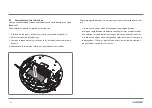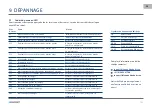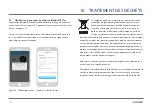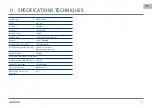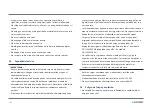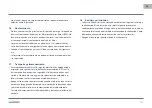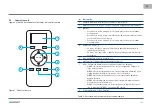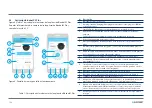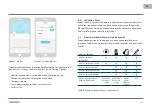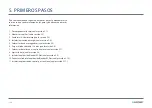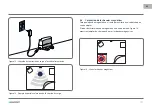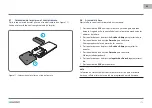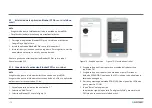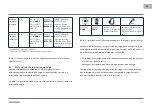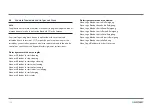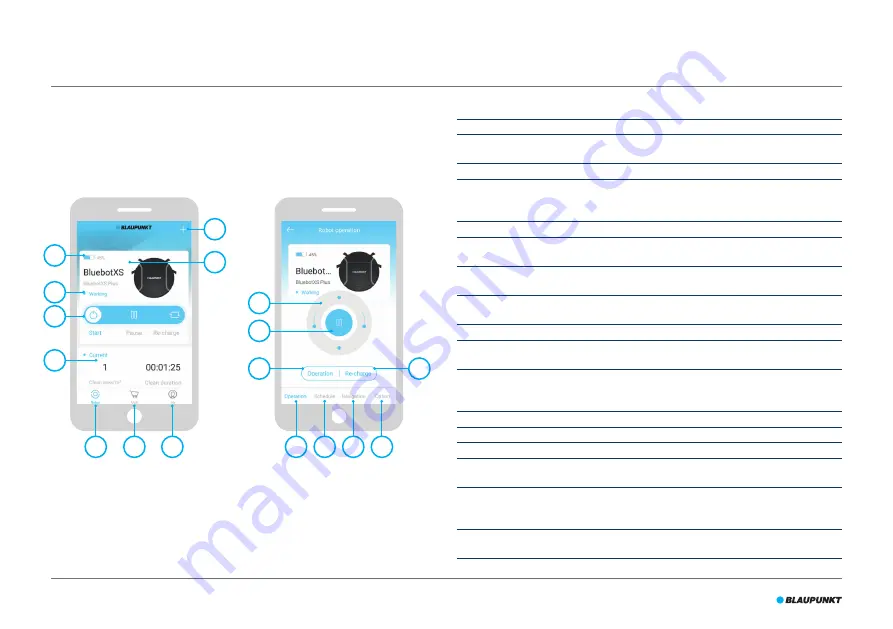
164
4.3 Aplicación BluebotXS Plus
Figura 4 y Tabla 7 describen los elementos de la aplicación BluebotXS Plus.
Para más información sobre cómo instalar la aplicación BluebotXS Plus,
consulte la sección 5.9.
Figura 4 - Pantalla de inicio y pantalla de funcionamiento
N.º Descripción
1
Indicador del nivel de batería.
2
Working/Standby/Charging/Charging Complete/Auto recharging/Error/Offline:
el estado del robot.
3
Start/Pause/Re-charge: puesta en marcha, pausa o recarga del robot.
4
Current/Last: zona limpiada y duración de la actual o la última actividad de
limpieza.
Toque esta zona para saltar directamente a la pantalla de Navegación.
5
Robot: va a la pantalla de Inicio del robot.
6
Mall: va a la página de la tienda online y de la asistencia correspondiente de su
robot.
7
Me: muestra su perfil, véase la Figura 5. Toque sobre la rueda dentada para ir a
los Ajustes.
8
Add Device/My Robot/Manual: añade un nuevo dispositivo, abre la vista general
de los dispositivos o muestra el manual de usuario.
9
Toque esta zona para saltar directamente a la pantalla de Funcionamiento.
10
Arriba/Abajo y Girar a la izquierda/Girar a la derecha: controla manualmente el
movimiento del robot.
11
Start/Pause: toque este botón para activar el modo de limpieza automática
cuando el robot esté en modo de espera. Presione este botón para que el robot
pase al modo de espera cuando esté limpiando.
12
Operation: toque este botón para cambiar el modo de limpieza.
13
Operation: abre la pantalla de Funcionamiento del robot, véase la Figura 4.
14
Schedule: abre la pantalla de Programación del robot.
15
Navigation: abre la pantalla de Navegación del robot. La pantalla de Navegación
muestra un mapa en tiempo real de la zona que está limpiando el robot.
16
Option: abre la pantalla de Opciones del robot. Aquí puede cambiar el nombre,
actualizar el firmware, habilitar/deshabilitar los consejos de voz, abrir la lista de
errores, borrar los datos del robot y comprobar el estado y el nivel de batería.
17
Re-charge: toque este botón para enviar el robot a la estación de carga para la
recarga.
8
9
4
17
5
6
7
15
14
13
16
1
2
3
10
11
12
Tabla 7 - Descripción de los elementos de la aplicación BluebotXS Plus